最终效果

1、新建一个1024 * 768像素的文件,背景暂时填充颜色:#FFF6CB,新建一个图层,用钢笔勾出树枝的路径,转为选区后填充颜色:#803704。
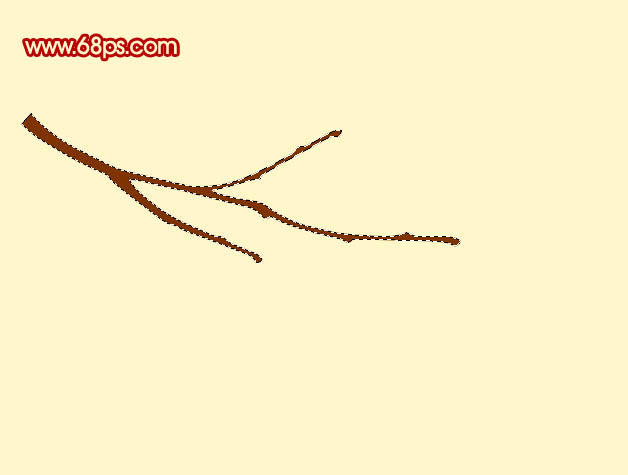
<图1> 2、选择加深工具把边缘部分涂深一点,如图2。选择减淡工具把中间及有节点的部分涂亮一点,效果如图3。
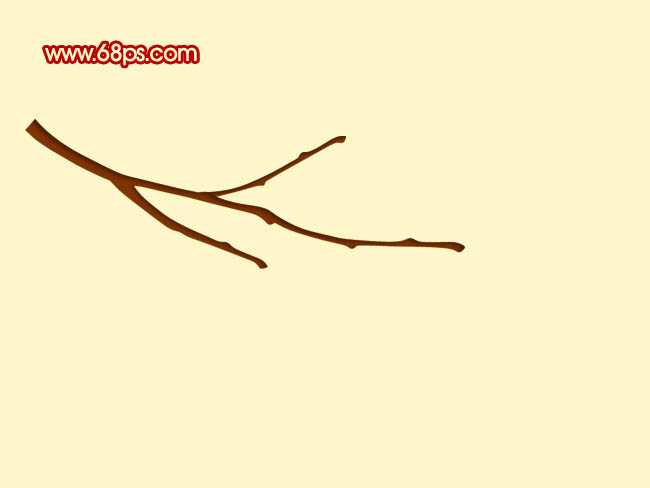
<图2>
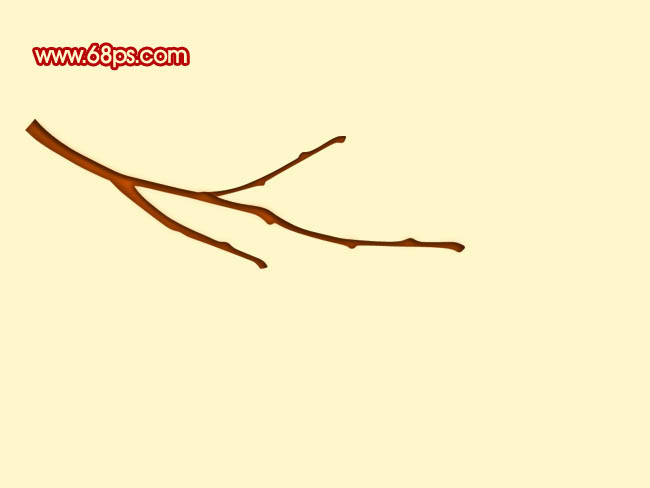
<图3> 3、新建一个图层,用钢笔工具勾出一片叶子的路径转为选区如下图。选择渐变工具,颜色设置如图5,拉出图6所示的径向渐变。

<图4>
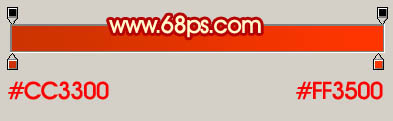
<图5>

<图6> 4、用钢笔工具勾出下图所示的选区,填充颜色:#EC4F08,效果如图8。

<图7>
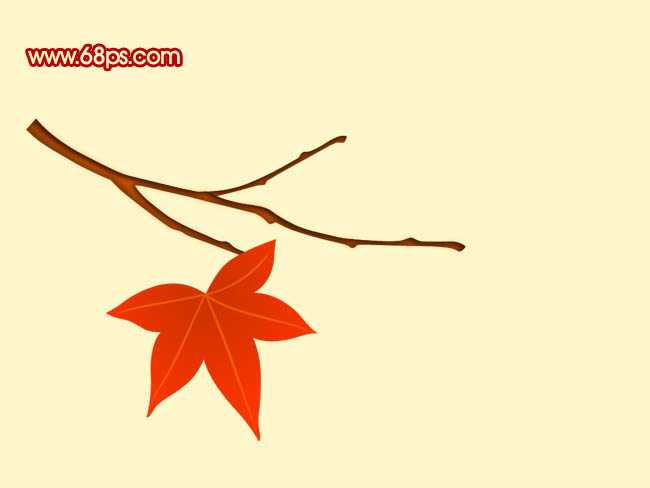
<图8>
5、选择画笔工具,笔刷大小设置为1像素,不透明度设置为:100%。新建一个图层,用钢笔勾出细小的叶脉路径如图9,然后右键选择描边路径,再选择画笔。效果如图10。

<图9>

<图10> 6、新建一个图层,用钢笔勾出下图所示的选区并拉上渐变色。

<图11>
7、一片完成的树叶完成了,大致效果如下图。

<图12> 上一页12 下一页 阅读全文

1、新建一个1024 * 768像素的文件,背景暂时填充颜色:#FFF6CB,新建一个图层,用钢笔勾出树枝的路径,转为选区后填充颜色:#803704。
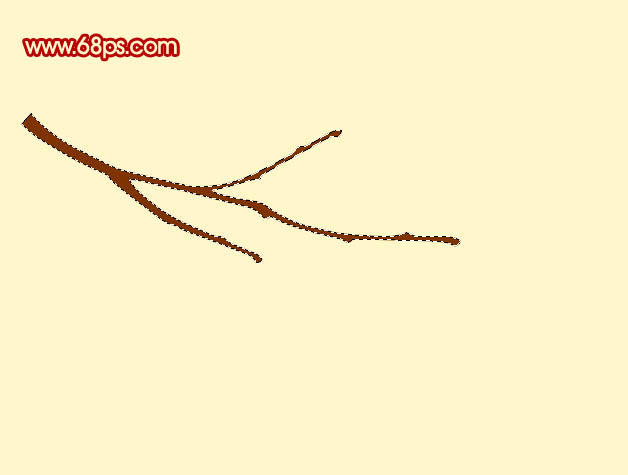
<图1> 2、选择加深工具把边缘部分涂深一点,如图2。选择减淡工具把中间及有节点的部分涂亮一点,效果如图3。
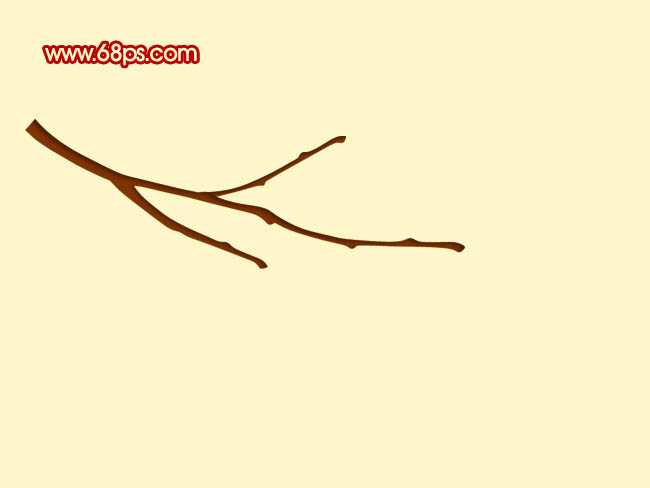
<图2>
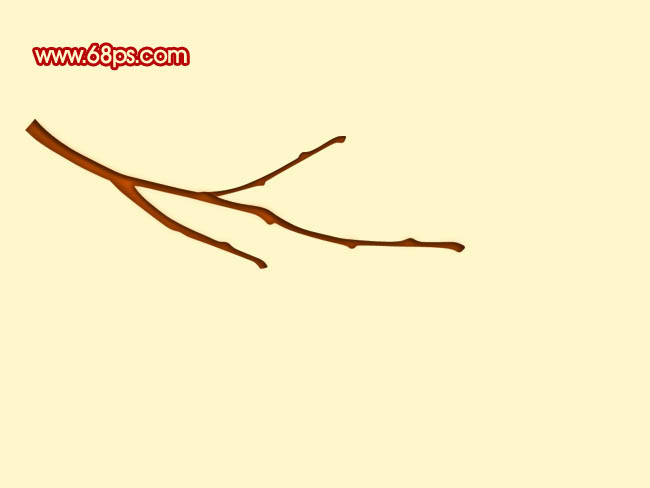
<图3> 3、新建一个图层,用钢笔工具勾出一片叶子的路径转为选区如下图。选择渐变工具,颜色设置如图5,拉出图6所示的径向渐变。

<图4>
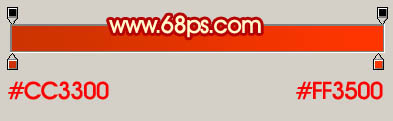
<图5>

<图6> 4、用钢笔工具勾出下图所示的选区,填充颜色:#EC4F08,效果如图8。

<图7>
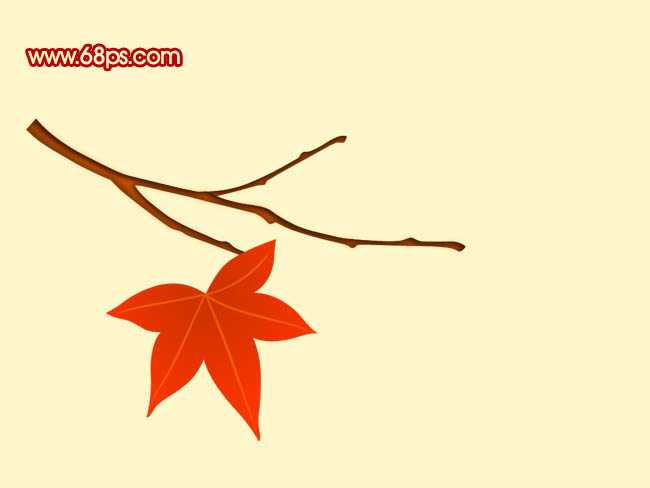
<图8>
5、选择画笔工具,笔刷大小设置为1像素,不透明度设置为:100%。新建一个图层,用钢笔勾出细小的叶脉路径如图9,然后右键选择描边路径,再选择画笔。效果如图10。

<图9>

<图10> 6、新建一个图层,用钢笔勾出下图所示的选区并拉上渐变色。

<图11>
7、一片完成的树叶完成了,大致效果如下图。

<图12> 上一页12 下一页 阅读全文
标签:
秋季,树叶壁纸
免责声明:本站文章均来自网站采集或用户投稿,网站不提供任何软件下载或自行开发的软件!
如有用户或公司发现本站内容信息存在侵权行为,请邮件告知! 858582#qq.com
桃源资源网 Design By www.nqtax.com
暂无“Photoshop 漂亮的秋季树叶壁纸制作方法”评论...
稳了!魔兽国服回归的3条重磅消息!官宣时间再确认!
昨天有一位朋友在大神群里分享,自己亚服账号被封号之后居然弹出了国服的封号信息对话框。
这里面让他访问的是一个国服的战网网址,com.cn和后面的zh都非常明白地表明这就是国服战网。
而他在复制这个网址并且进行登录之后,确实是网易的网址,也就是我们熟悉的停服之后国服发布的暴雪游戏产品运营到期开放退款的说明。这是一件比较奇怪的事情,因为以前都没有出现这样的情况,现在突然提示跳转到国服战网的网址,是不是说明了简体中文客户端已经开始进行更新了呢?
